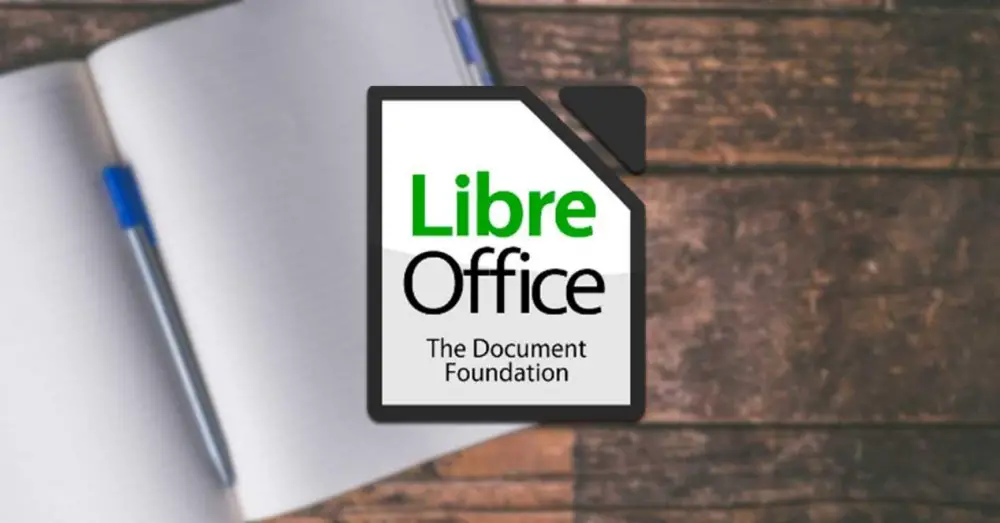
Uno degli strumenti che non possono mancare nel nostro computer è un pacchetto completo di automazione dell'ufficio. Di tutti loro, il più noto è Microsoft Office, uno standard del settore, il cui problema principale è che non è gratuito e per usarlo dobbiamo pagare la sua licenza. Tra le alternative gratuite e open source, LibreOffice è posizionato come le migliori opzioni. Se stai pensando di provarlo, ti diremo come installarlo e tenerlo aggiornato in Windows.
LibreOffice è un'applicazione di automazione dell'ufficio che dispone di un totale di sei applicazioni, ciascuna destinata a un uso particolare. Ha un elaboratore di testi, fogli di calcolo, presentazioni, database, un programma per la progettazione e un altro per i calcoli matematici. Inoltre, ognuno di essi è compatibile con qualsiasi formato di ufficio, incluso l'ufficio di Microsoft.
Scarica e installa LibreOffice
Se abbiamo deciso di utilizzare LibreOffice, la prima cosa che dobbiamo fare è scaricarlo. Per farlo, basta fare clic su questo link e noi accederemo al tuo sito web. Qui sarà solo necessario indicare il nostro sistema operativo, quindi possiamo scegliere l'opzione di Windows 10 a 32 o 64 bit secondo il nostro sistema operativo. Una volta scelto, clicca su ” Scaricare “. Scaricheremo un file con estensione .msi di poco superiore 300 megabyte che dobbiamo eseguire.
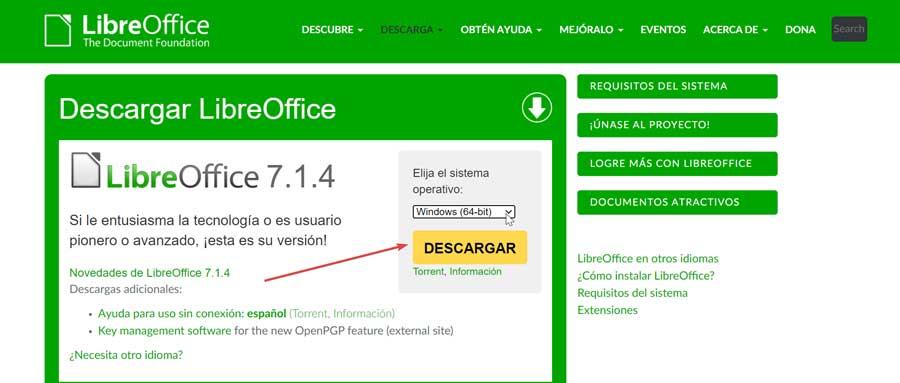
Successivamente, non ci resta che seguire i passaggi che la procedura guidata indicherà. Possiamo scegliere tra un'installazione “Tipica” o “Personalizzata”, anche se la seconda opzione ci permette solo di scegliere lingue, dizionari e il percorso di installazione alternativo, quindi possiamo usare direttamente quella “Tipica”.
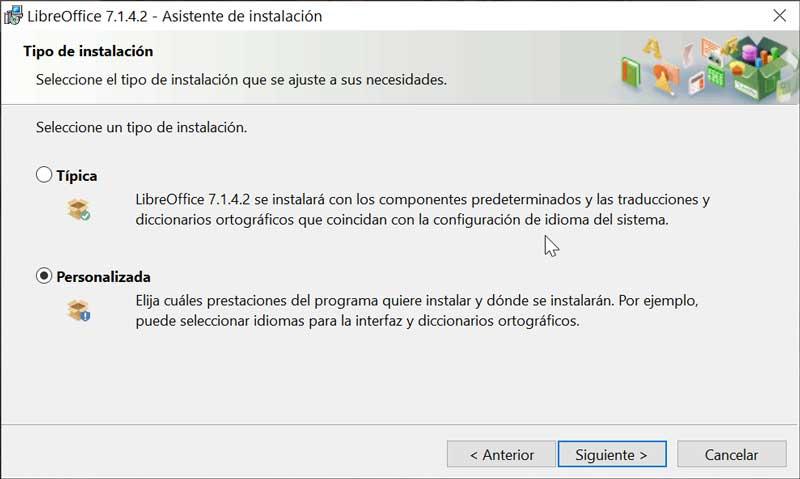
Infine, prima di iniziare l'installazione, possiamo scegliere se vogliamo creare un collegamento sul desktop, oltre a caricarlo automaticamente ogni volta che il sistema si avvia. Quest'ultimo è qualcosa che di solito non consigliamo per non ridurre il carico di avvio del sistema e rallentare l'avvio del sistema. Infine, fai clic su " Installazione ” e attendi che il processo finisca
Diversi modi per aggiornarlo
Una volta installato LibreOffice, abbiamo diversi modi per tenerlo aggiornato, in modo da avere sempre a disposizione l'ultima versione. Tieni presente che, essendo un'applicazione open source e molto popolare, riceve aggiornamenti permanenti dalla community. Ciò garantisce di avere sempre le ultime funzionalità e novità, nonché la correzione di eventuali errori.
Per avere sempre l'ultima versione, possiamo aggiornarla automaticamente o manualmente. Allo stesso modo, è anche possibile aggiornare le diverse estensioni che abbiamo installato.
Aggiorna automaticamente
Il metodo più semplice per mantenere LibreOffice sempre aggiornato alla sua ultima versione è avere aggiornamenti automatici abilitati . Per questo sarà solo necessario che disponiamo di una connessione Internet attiva.
La prima cosa che faremo è aprire LibreOffice facendo clic sul collegamento sul desktop e facendo clic sulla scheda "Strumenti". Si aprirà un piccolo pannello in cui selezioneremo "Opzioni".
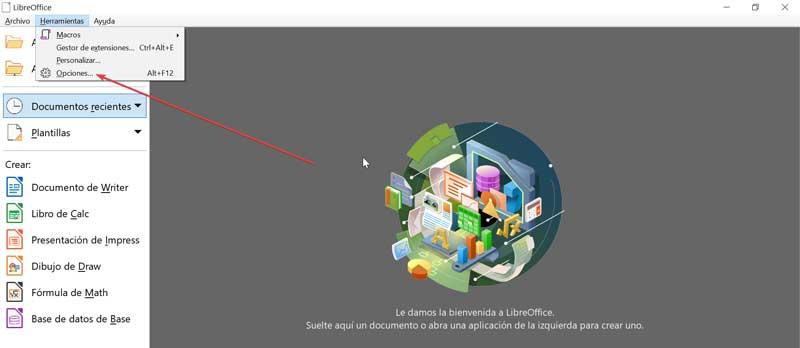
Nella finestra successiva, all'interno delle opzioni a forma di albero a sinistra, andremo su Aggiornamenti online. Sul lato destro ci assicuriamo di avere la casella "Controlla automaticamente gli aggiornamenti" selezionata. Possiamo configurare la frequenza con cui vogliamo che il programma cerchi gli aggiornamenti, potendo "Giornaliero", "Settimanale" o "Mensile". Appena sotto apparirà quando è stato effettuato il risultato dell'ultima ricerca. Abbiamo anche un pulsante Cerca ora.
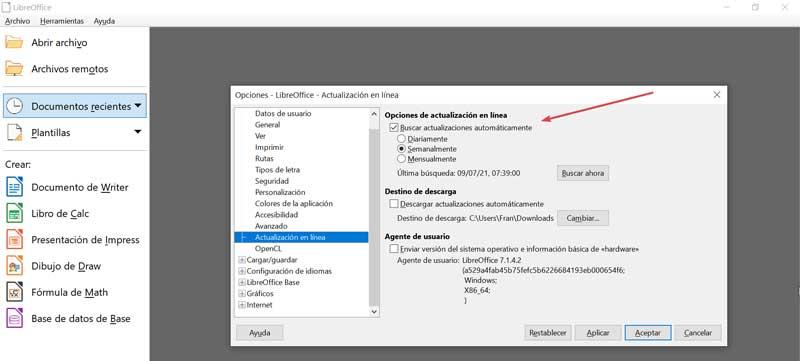
Appena sotto, all'interno dell'opzione Destinazione download, possiamo selezionare la casella "Scarica automaticamente aggiornamenti". In questo modo, nel momento in cui viene rilevato un aggiornamento, verrà scaricato immediatamente. Se non è selezionato, apparirà una finestra pop-up che ci informa che è disponibile una nuova versione per il download. Possiamo anche cambiare il percorso di destinazione del download.
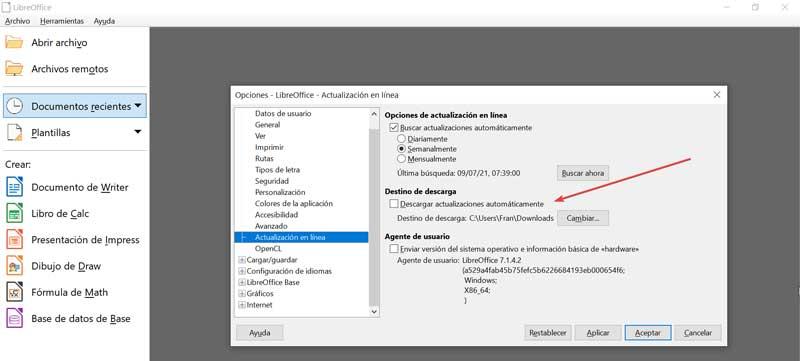
Una volta terminato, clicca su “Applica” e poi su “OK” per confermare le modifiche che apportiamo.
Aggiorna manualmente
Può darsi che siamo soddisfatti della nostra versione di LibreOffice e preferiamo cercare da soli e manualmente se è disponibile un aggiornamento. Sebbene sia consigliato lasciare gli aggiornamenti in modalità automatica, è anche facile poter cercare gli aggiornamenti manualmente, a patto che ci si ricordi di farlo.
Per fare ciò, dal menu principale di LibreOffice, fare clic su "Strumenti" e quindi su "Opzioni" e "Aggiornamenti online". Questa volta andiamo deselezionare il Casella "Controlla automaticamente gli aggiornamenti". In questo modo le ricerche verranno effettuate solo se clicchiamo sul pulsante ” Cerca ora pulsante ". Questo farà apparire una nuova finestra e dove cercherà gli aggiornamenti e apparirà se ce ne sono disponibili che possiamo scaricare. In caso contrario, ci informerà che è aggiornato all'ultima versione.
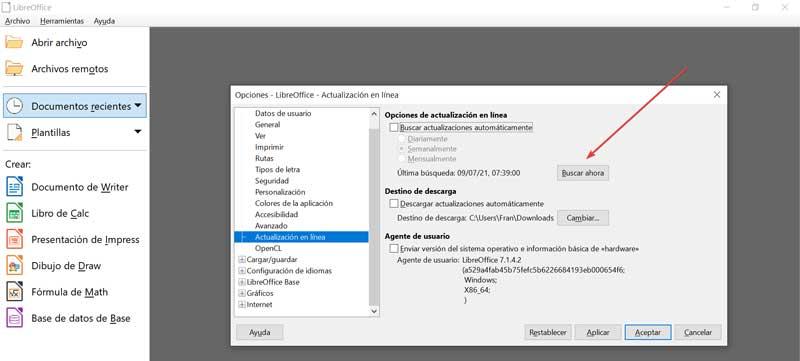
Installa e aggiorna le estensioni
LibreOffice consente l'installazione di estensioni con funzionalità opzionali che possono essere installate dalla suite principale, in modo da ottenere funzioni aggiuntive su qualcosa in particolare. Per evitare possibili errori durante l'utilizzo delle estensioni, è importante tenerle aggiornate.
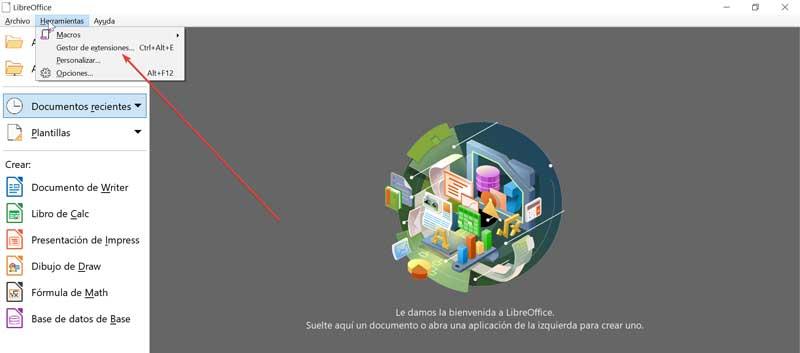
Per questo apriremo LibreOffice e faremo clic sul menu "Strumenti". Successivamente selezioniamo l'opzione " Gestore estensioni Extension “. Questo ci mostrerà un nuovo pannello in cui possiamo configurare quali estensioni vengono mostrate. Possono essere visualizzati quelli inclusi con LibreOffice, quelli installati dagli utenti e quelli installati dall'utente corrente. In fondo abbiamo l'opzione "Ottieni più estensioni online" da dove possiamo scaricarle e aggiungerle usando il pulsante "Aggiungi". Anche la possibilità di attivarlo o disattivarlo o eliminarlo con il pulsante “Rimuovi”.
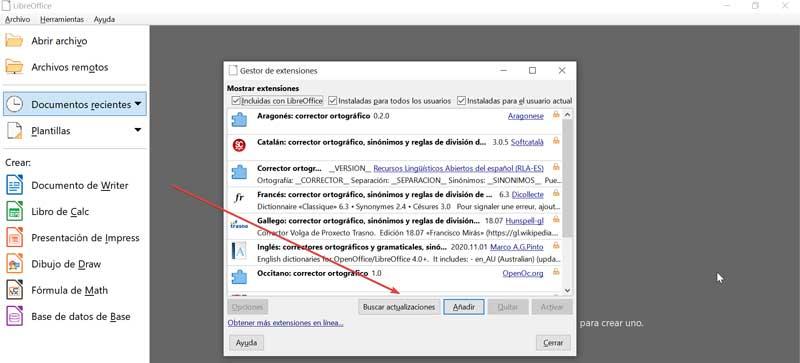
Per assicurarci di avere sempre l'ultima versione disponibile per ogni estensione, dobbiamo fare clic sul pulsante "Verifica aggiornamenti". Si aprirà una nuova finestra in cui ci mostrerà gli aggiornamenti disponibili in alto e una descrizione degli stessi in basso. Non ci resta che cliccare sul pulsante Installa e una volta terminato sul pulsante “Chiudi” una volta completati gli aggiornamenti.